
Innholdsfortegnelse:
- Forfatter John Day [email protected].
- Public 2024-01-30 11:22.
- Sist endret 2025-01-23 15:02.



I denne instruksen vil jeg vise deg hvordan du lager en enkel ekteskapsforslagboks med Arduino Uno. Dette vil være den perfekte måten å foreslå noen som brenner for elektronikk/Arduino -prosjekter.
Dette prosjektet er inspirert av Youtube -videoen (Arduino -prosjektet) nedenfor:
Ekteskapsforslag med Arduino
Alle komponentene som brukes i dette prosjektet er fra Most Complete Project Starter Kit fra Elegoo.
Trinn 1: Montering av komponentene

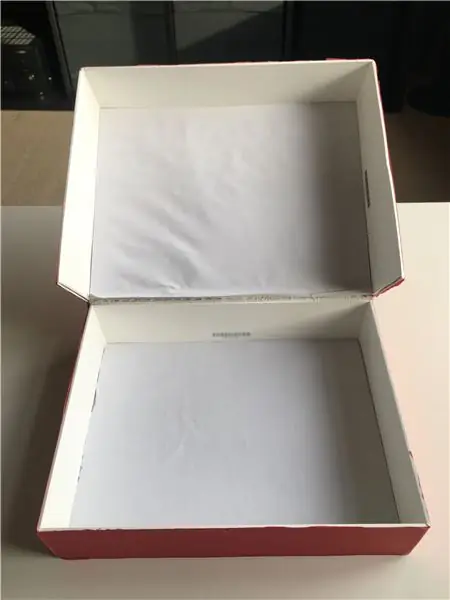
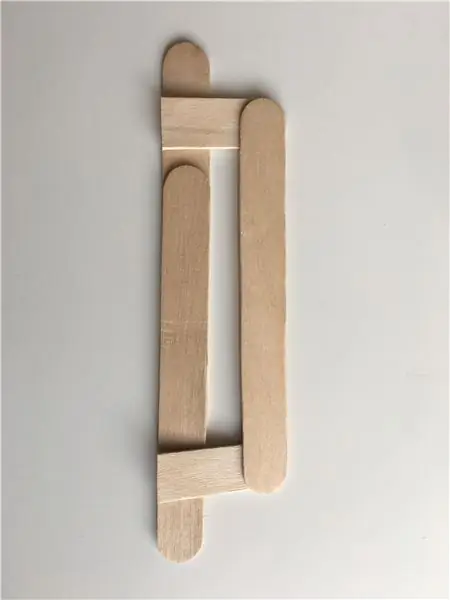
Det første du må gjøre er å montere komponentene som trengs for å bygge dette prosjektet. Jeg brukte Elegoo Most Complete Project Starter -settet til dette og en ekstra servomotor som kan kjøpes fra enten Amazon eller Banggood.
Komponentene som trengs for dette prosjektet er:
1 x Arduino Uno
1 x ultralydsensor SR04
1 x passiv summer
2 x Servomotorer SG90
1 x MAX7219 LED Dot Matrix -modul
1 x 9V batteri
1 x brødbrett
Jumper ledninger
Kvinne-til-mann Dupont-ledninger
1 x eske
Dobbeltsidig tape
Saks
Teip
Ispinner av tre
Jeg laget esken med en gammel iPad -eske ved å stikke den ene siden med lim og kutte kantene slik at den lett kunne åpnes og lukkes og dekorerte den med farget papir. Den ideelle boksen for dette prosjektet vil være en trekasse med lokk (med et hull i strømkabelen).
Trinn 2: Koble til kretsen

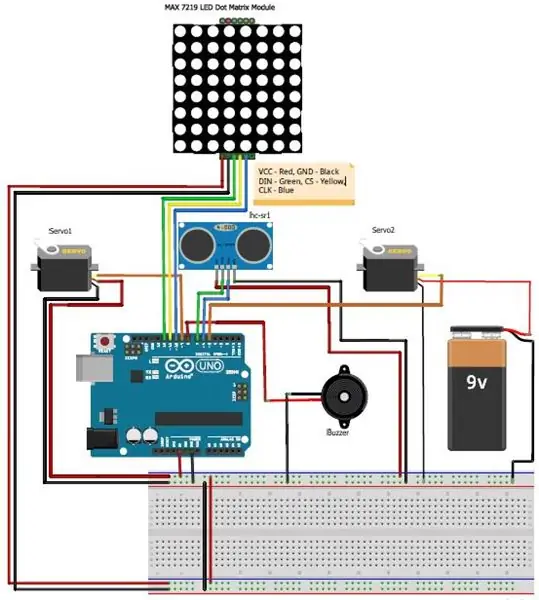
Det neste trinnet er å koble kretsen. Kretsdiagrammet er som vist på figuren. Det ser komplisert ut, men det er enkelt hvis du kobler hver komponent etter komponent. Pass på at ledningene til hver komponent ikke krysser hverandre. Lange ledninger må brukes slik at det er lettere å plassere dem i esken i neste trinn.
LED Dot Matrix Module DIN, CS og CLK pins er koblet til henholdsvis 12, 11 og 10 pins på Arduino.
SR04 Ultrasonic Sensor Trig og Echo pins er koblet til pinnene 7 og 6 henholdsvis.
Summeren er koblet til pin 8.
Servomotorer 1 og 2 er koblet til henholdsvis pinne 9 og 5.
Jeg brukte et 9V batteri her, for å drive en av servoene, fordi Arduino ikke kan drive mer enn en servo.
I et ideelt tilfelle er det alltid bedre å lodde komponentene, men jeg hadde bare en hver, og derfor brukte jeg et brødbrett til å koble komponentene. Hvis du blir kvitt brødbrettet, kan du bruke en mindre eske til dette prosjektet!
Trinn 3: Montering av kretsen i esken


Når jeg var ferdig med å koble kretsen, var neste trinn å sette dem sammen og legge dem i esken.
Jeg plasserte ultralydssensoren i midten og teipet LED -modulen på innsiden av lokket på esken. Hver av servomotorene er festet til venstre og høyre side inne i esken, slik at de kan kjøre og skyve ut oppslagstavlen vår når vi åpner esken. Summeren kan plasseres hvor som helst inne i esken.
Når komponentene er plassert, tapet jeg bort alle ledningene og sørget for at de ikke blokkerer ultralydssensoren. Ultralydsensoren er drivkomponenten i esken. Når boksen åpnes, oppdager ultralydsensoren at avstanden foran den er mer enn avstanden når boksen er lukket. Dette utløser arbeidet med alle de andre komponentene.
Sørg for å skjære ut et hull som er stort nok til at Arduino -USB -kabelen kan passere gjennom, slik at forslagsboksen kan få strøm.
Trinn 4: Last opp koden
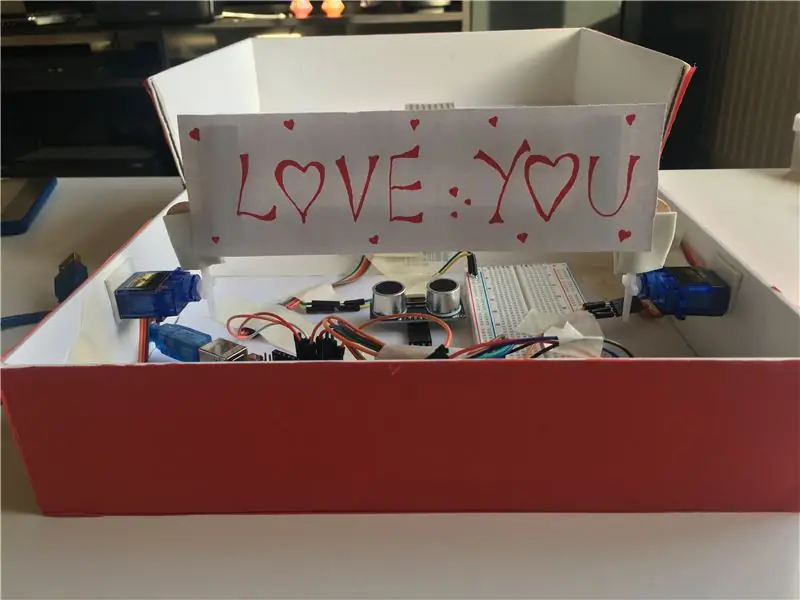
Det neste trinnet er å laste opp koden til Arduino. Koden jeg brukte er vedlagt her.
Trinn 5: Lag meldingstavle
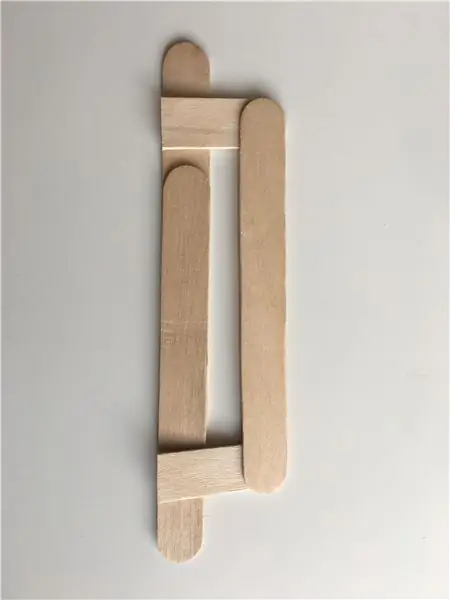

Det siste trinnet var å legge meldingstavlen til servomotorene. Pop-out-meldingstavlen ble laget ved hjelp av enkle iskrempinner og dobbeltsidig tape. Meldingen på tavlen skrevet på et papir kuttet i brettets eksakte dimensjoner ble tapet på brettet.
Før jeg festet oppslagstavlen på de to servoene, sørget jeg for at servoene var i sin endelige posisjon (servobladet peker oppover). Dette gjøres ved å laste inn koden i forrige trinn og sørge for å få den nøyaktige servoposisjonen når boksen åpnes og slå av strømmen til Arduino.
Når dette trinnet er fullført og oppslagstavlen er teipet på de to servoene, er vi i gang!
Alt du trenger å gjøre nå er å drive boksen med Arduino USB -kabelen.
Trinn 6: Foreslå din kjære
Dette var mitt første prosjekt med Arduino -settet, og det var veldig morsomt å finne ut koden og legge til flere komponenter i esken mens jeg gravde dypere i den.
Jeg anbefaler å prøve dette, og du kan legge til flere komponenter og gjøre denne boksen virkelig vakker og foreslå din kjære. Enhver elektronikkentusiast ville absolutt elske dette!
Jeg håper du liker prosjektet mitt som nybegynner. Abonner gjerne på YouTube -kanalen min.
Anbefalt:
Raspberry Pi -eske med kjølevifte med CPU -temperaturindikator: 10 trinn (med bilder)

Raspberry Pi-eske med kjølevifte med CPU-temperaturindikator: Jeg hadde introdusert bringebær pi (heretter som RPI) CPU-temperaturindikatorkrets i det forrige prosjektet. Kretsen viser ganske enkelt RPI 4 forskjellige CPU-temperaturnivå som følger.- Grønn LED ble slått på når CPU -temperaturen er innenfor 30 ~
Gratulerer med dagen med vannsynthesizer med MakeyMakey og Scratch: 5 trinn

Gratulerer med dagen på vannsynthesizer med MakeyMakey og Scratch: I stedet for blomster og sang kan du bygge denne installasjonen som en stor overraskelse for bursdager
Plattformspill med uendelige nivåer på GameGo med Makecode Arcade: 5 trinn (med bilder)

Plattformspill med uendelige nivåer på GameGo med Makecode Arcade: GameGo er en Microsoft Makecode -kompatibel retro spillkonsoll utviklet av TinkerGen STEM education. Den er basert på STM32F401RET6 ARM Cortex M4 -brikken og laget for STEM -lærere eller bare folk som liker å ha det gøy med å lage retro videospill
PWM Med ESP32 - Dimmende LED med PWM på ESP 32 Med Arduino IDE: 6 trinn

PWM Med ESP32 | Dimmende LED med PWM på ESP 32 Med Arduino IDE: I denne instruksen vil vi se hvordan du genererer PWM -signaler med ESP32 ved hjelp av Arduino IDE & PWM brukes i utgangspunktet til å generere analog utgang fra hvilken som helst MCU, og den analoge utgangen kan være alt mellom 0V til 3,3V (i tilfelle esp32) & fra
Teppe med sensorer/ RF -kommunikasjon med Arduino Micro: 4 trinn (med bilder)

Teppe med sensorer/ RF -kommunikasjon med Arduino Micro: Jeg avsluttet nylig installasjonen Like variert, som er laget av en serie lamper som reagerer på sensorene plassert i et teppe under lampene. Her er hvordan jeg laget teppet med trykksensorer. Jeg håper du finner det nyttig
